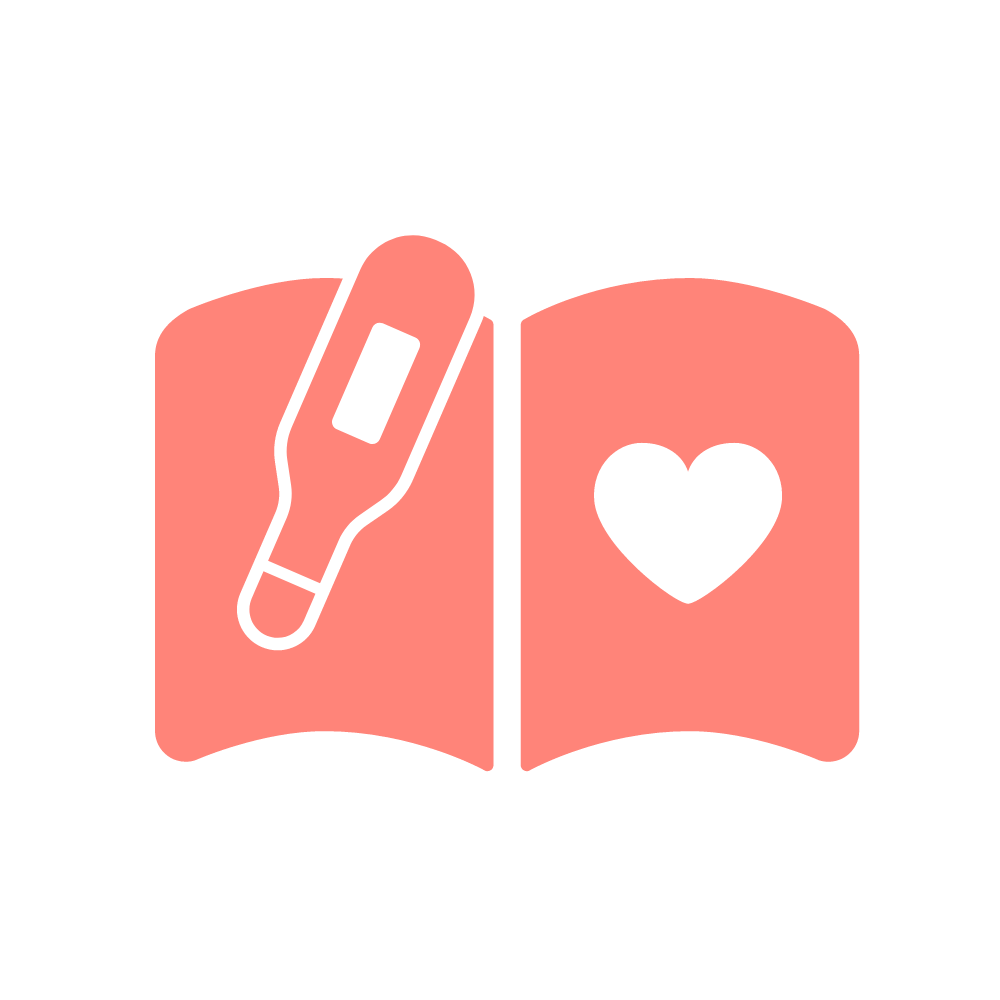〔一部、ビジネスプラン・プレミアムプラン対象機能を含みます。〕
メニュー>グループ管理
ユーザーが所属するグループを作成します。
- グループを作成する
- 親グループを作成する
- グループを編集する
- グループを削除する
- グループの表示順を変更する
グループを作成する
このページでは、「メールで招待」「LINEで招待」を実施する場合のグループ新規登録方法をご案内します。
※「一括登録」(CSVインポート)の場合は(https://tayori.com/faq/8e3001f7681069f2512489e821369c1c7b8e99d6/detail/3b30afa9b78346e972c8fff5dc642e3eedf12d4f/)をご確認ください。
①グループ管理画面〔新規登録〕をクリックします。
②グループ名を入力します。例:部署名
③〔保存〕をクリックします。
※「グループへの所属」について
ログインしている本人がグループに所属したい場合のみ「マネージャー」「メンバー」を選択してください。
管理者権限は、グループに所属しなくても全メンバーの体調の確認をすることができます。
親グループを作成する
例)親グループ:グループ1 子グループ:グループ2 親子関係を作成する場合。
予めグループ1、グループ2を作成してある状態で以下の手順を進めます。
①グループ管理画面にて、グループ名…「グループ2」を選択します。
②グループ編集画面にて、親グループ…「グループ1」を選択します。
③〔保存〕をクリックします。
④グループ管理画面に戻ると、グループ名が「グループ1>グループ2」と表示されます。
例)更に、孫グループ:グループ3を作成する場合
予めグループ3を作成してある状態で以下の手順を進めます。
①グループ管理画面にて、グループ名…「グループ3」を選択します。
②親グループ…「グループ1>グループ2」を選択します。
③〔保存〕をクリックします。
④グループ管理画面に戻ると、グループ名が「グループ1>グループ2>グループ3」と表示されます。
グループを編集する
①グループ管理画面に表示されるグループ名をクリックします。
②グループ編集画面にてグループを編集し〔保存〕をクリックします。
グループを削除する
①グループ管理画面に表示されるグループ名の右側〔ゴミ箱マーク〕をクリックします。
②〔削除〕をクリックします。
グループの表示順を変更する
表示順の〔矢印〕をクリックするとグループの表示順を変更できます。
※PCでは、ドラッグアンドドロップで表示順を変更することも可能です。